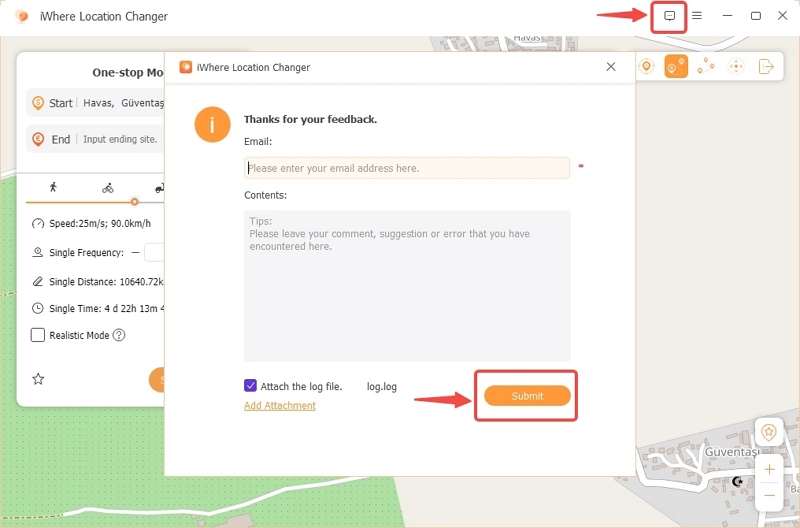適用於 iOS 裝置
探索新的 iPhone 位置更改器 — iWhere 位置更改器!您可以享受美妙的位置模擬體驗並徹底改變您的iPhone的位置。無論您是在遊戲中探索虛擬世界,還是在社群媒體上發布最熱門的地點,iWhere 都是您實現這些目標的首選工具。無需越獄或任何複雜的操作,只需幾個簡單的步驟,您就可以欺騙遊戲和社交平台,讓他們認為您在世界任何地方。 iWhere將為您帶來無限可能。
iPhone 版 iWhere 位置更改器入門
下载并安装 iWhere
歡迎開啟iWhere官網,點選下載即可快速將iWhere安裝到您的電腦上。
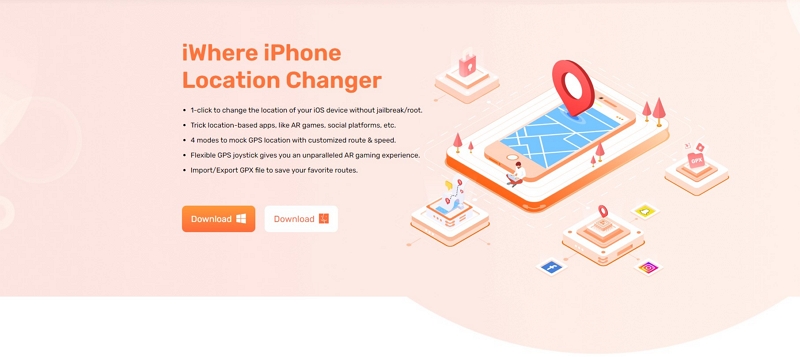
购买和注册计划
輸入您的電子郵件地址和密碼進行登入。
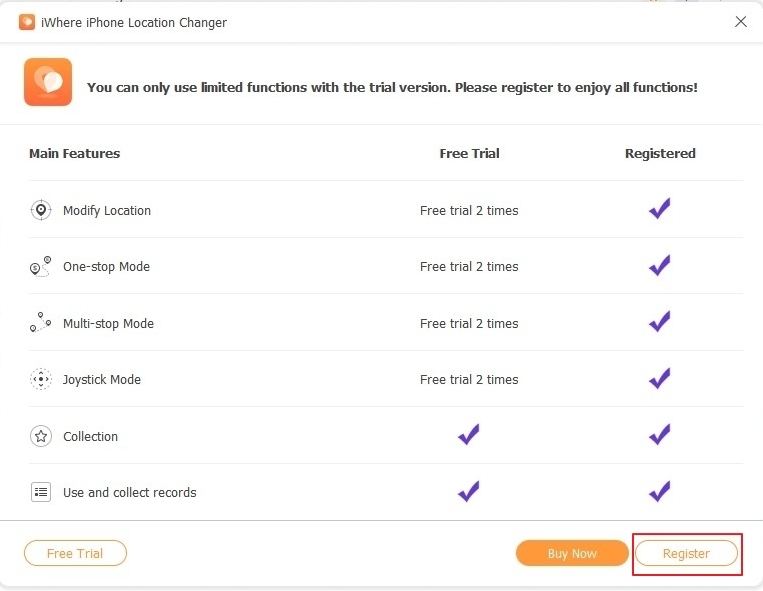
连接 iOS 设备
成功登入後,閱讀客戶協議並點擊「開始」按鈕連結到您的 iOS 裝置。

如何一键更改 iOS GPS 位置?
如果您想防止與您共享位置的其他人知道您的真實位置,修改模式是您的最佳選擇。 iWhere提供一鍵更改iOS GPS位置的技術,讓您輕鬆克服Geo-Based應用程式的地理限制。
将 iOS 设备连接到电脑
請在您的電腦上啟動 iWhere。然後將需要更改位置的iOS設備連接到電腦。
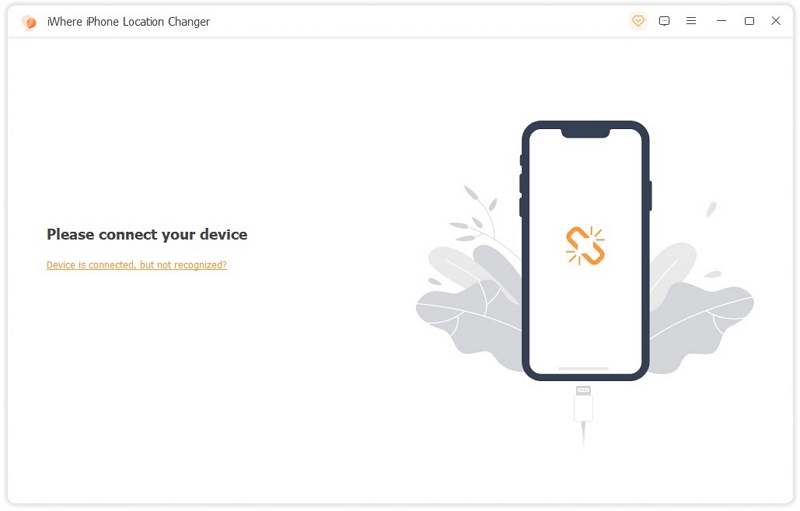
选择 "修改位置
点击 修改位置 按钮来模拟 iOS 设备的位置。

查看地图上的其他地点
該視窗將顯示帶有您所在位置的地圖。您可以自由拖曳或使用地圖右下角的“+/-”自動放大和縮小地圖,以查看地圖上的其他位置。

输入或搜索目的地
在左侧导航栏输入或搜索任何目的地。点击 確認修改 按钮完成设备位置修改。

如果您已經知道目的地在地圖上的位置,則可以透過點擊地圖位置來選擇它。然後點擊 确认 修改 并更改 iOS 设备的位置。

使用波動模式增強運動的真實感
1. 點選右上角圖示進入 修改位置 模式。
2. 搜尋您想要的位置。
3. 啟用 波動模式 透過選取該方塊可以從所選點巧妙地調整位置,從而增強運動的真實感。
4. 轉到 調整 選項卡以確認您的變更。
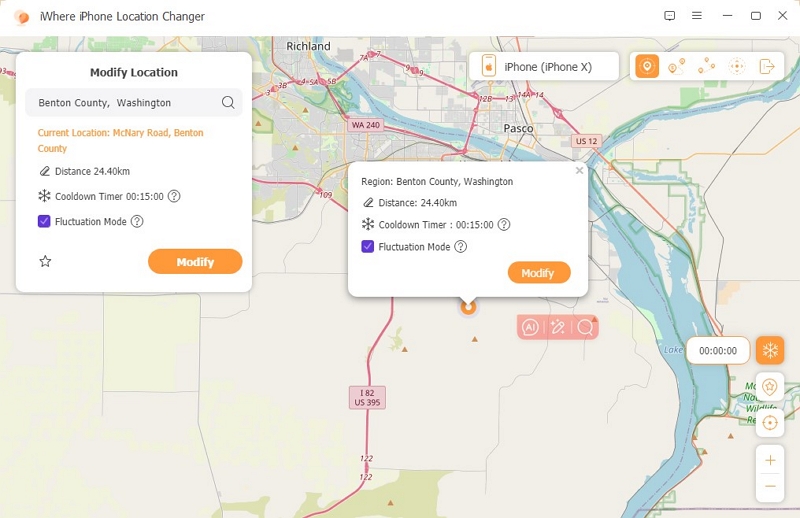
此功能透過創建更無縫和真實的運動顯示來幫助模擬自然運動,減少突然或不自然的變化的出現。
若要管理您使用的位置,請按一下 管理历史 查看或修改您的 GPS 位置變更記錄。
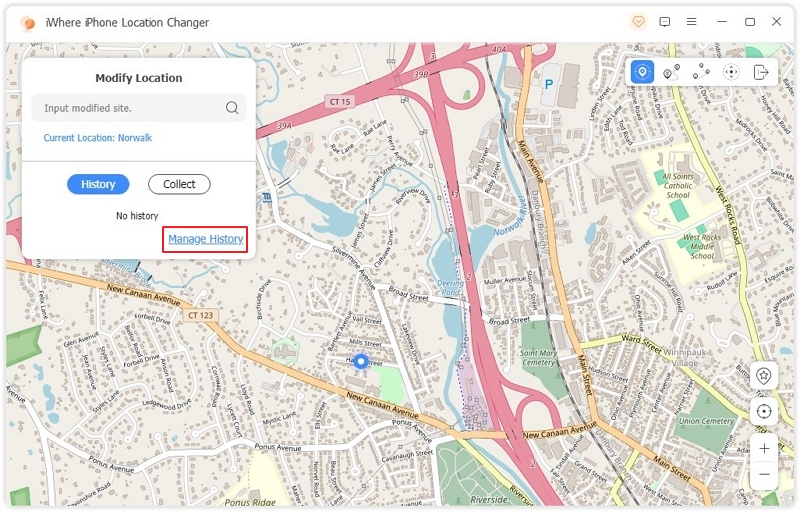
如何用单站模式模拟 GPS 运动?
如果您不想不斷輸入新的目的地,您可以使用iWhere的一站式模式讓您的GPS位置遵循規劃的路線。
进入一站式模式
选择 单站模式 在右側第一個方塊中,您的裝置定位將沿著產生的路線以特定的速度移動。
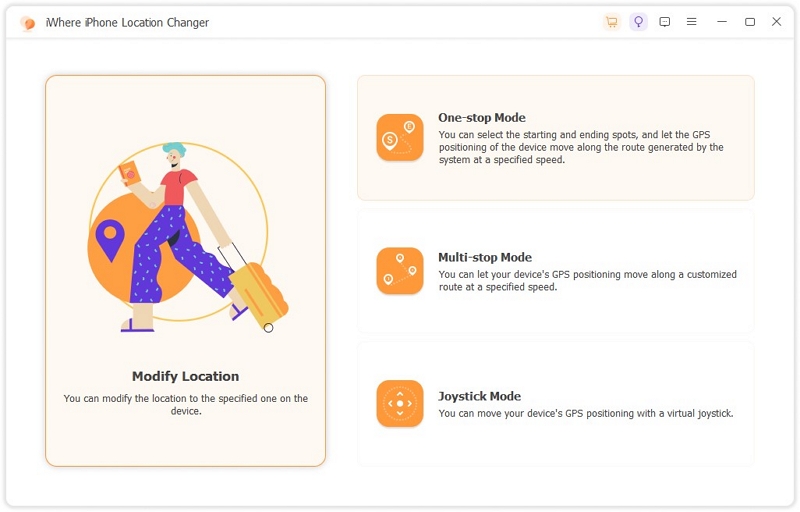
另一种进入 单站模式 就是點選右上角的第二個圖示。
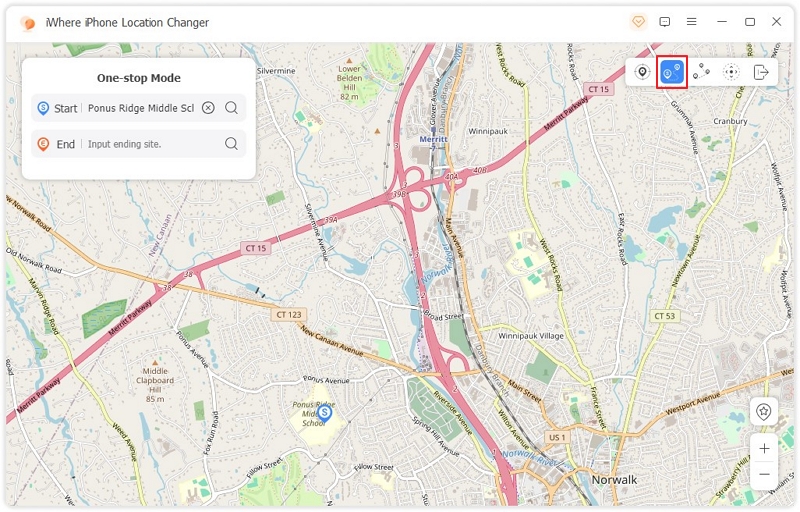
键入起点和终点
然後在方塊中輸入您所需的路線起點和終點。 iWhere 會自動為您的裝置模擬運動軌跡。
此外,您还可以点击地图上的某个站点,然后选择 使用起點/使用終點 将该站点转换为设备虚拟路由的起点/终点。
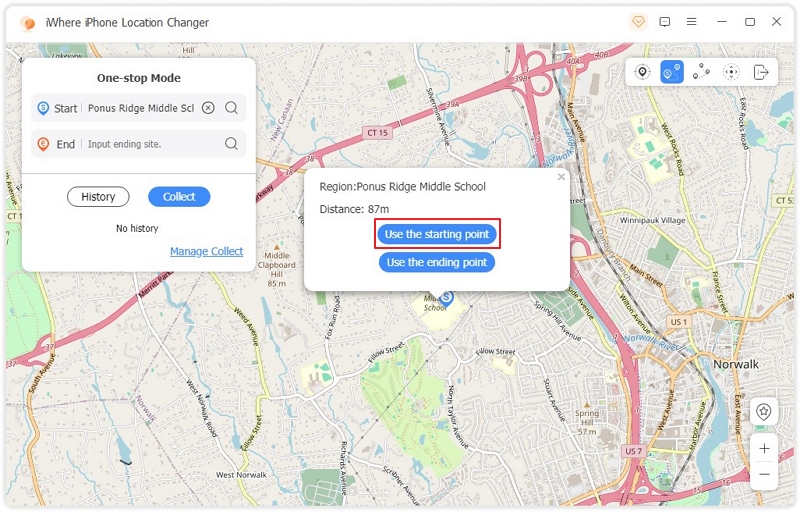
您还可以访问 历史 或 收集 並選擇您已執行過的路線。
开始行动
選擇起點和終點後,iWhere 會自動計算路線的距離和時間。您可以拖曳工具列上的點來自訂移動速度,並輸入數字來設計移動時間。
最后,点击 开始移动 并享受您的虚拟之旅。
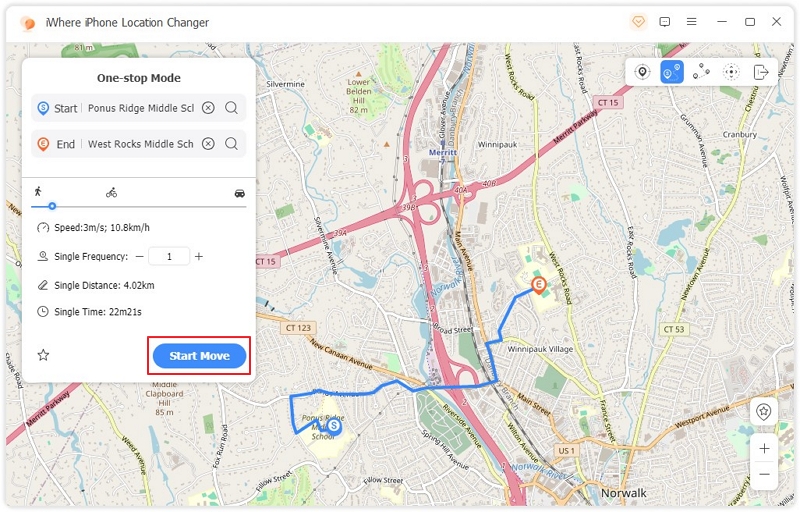
如果您喜欢这条模拟路线,请记得点亮  地圖上的 或白色框中的 ☆ 圖示可將其加入書籤。下次需要時,選擇 收集 直接在白色方格中塗抹即可。
地圖上的 或白色框中的 ☆ 圖示可將其加入書籤。下次需要時,選擇 收集 直接在白色方格中塗抹即可。
一站式模式和多站模式中的現實模式
啟動後,真實模式會根據您選擇的設定隨機調整運動速度以模擬自然運動,使第三方軟體無法偵測。
1. 選擇 現實模式 在一站式模式或多站模式下。
2. 輸入或點選地圖 選擇起點 您要切換的手機位置。
3. 單擊 開始移動 以確保在變更位置時套用真實模式。

如何使用多站模式模拟 GPS 运动?
想經過設備模擬路線上的特定地點? iWhere多站模式可以幫助您輕鬆解決這個問題。
选择多挡模式
选择 多站模式 界面右侧第二个方框中。

或点击 多挡模式 地图右上角的图标。

添加特定网站
稍後,透過輸入地名或滑鼠在地圖上點擊站點來新增您要經過的站點,然後按一下 使用本网站.

开始移动 GPS 位置
点击 开始移动 按鈕,設備的 GPS 位置將依照設定的路線移動。

如何用操纵杆模式模拟 GPS 运动?
如果您想在不指定路線的情況下自由模擬設備的 GPS 移動,iWhere 設計的操縱桿模式可以滿足您的需求。
选择操纵杆模式
选择 操纵杆模式 並透過虛擬操縱桿靈活更改設備的 GPS 位置。

您还可以选择 操纵杆模式 地图上的图标。

使用自由模式或鼠标模式
选择 免费模式 或 鼠标模式 改變設備定位運動的方向和位置。
自由模式: 使用键盘控制 GPS 移动。

鼠标模式: 使用鼠标控制 iOS 设备位置的移动。

如果要调整 GPS 定位移动的速度,滑动小圆圈选择 步行速度、骑车速度或开车速度。
操作完成后,单击 开始移动。現在您可以隨意更改設備的位置!
適用於安卓設備
使用 iWhere Location Changer 改變您的 Android 體驗,iWhere Location Changer 是輕鬆進行位置模擬的終極工具。無論您是在流行遊戲中的虛擬世界中導航,還是在社交媒體上分享時尚景點,iWhere 都可以讓您非常輕鬆地修改設備的位置,而無需越獄或複雜設置的麻煩。
只需幾個簡單的步驟,您就可以欺騙遊戲、應用程式和平台,讓它們誤以為您位於世界任何地方,從而釋放無限的創造力和便利性。
Android 版 iWhere 位置更改器入門
註冊和帳戶設置
1.下載並啟動應用程式
安裝並打開 iWhere 位置更改器 您的電腦上的應用程式。
2. 購買 iWhere
點擊頂部的購物車圖示即可造訪 iWhere Location Changer 官方網站並購買產品。
或者,跳至步驟 2 開始 30 天免費試用。
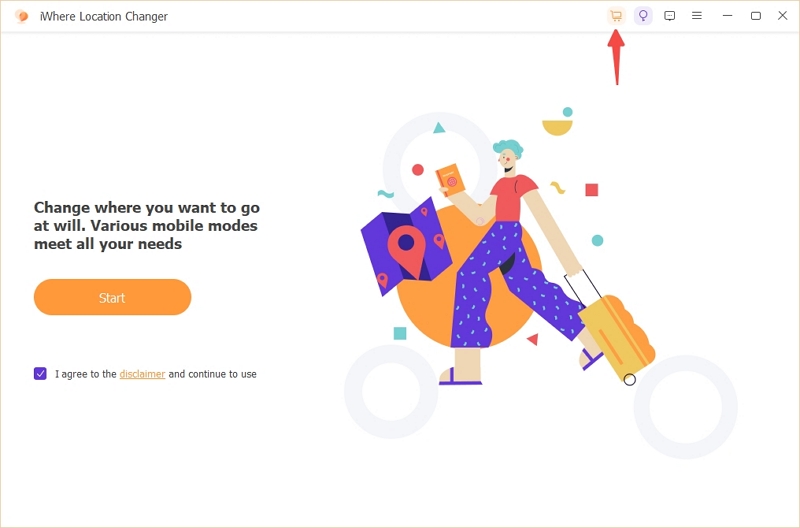
3. 檢索您的註冊碼
完成購買後,包含您的註冊碼的確認電子郵件將發送到您註冊的電子郵件地址。
4. 啟動您的產品
一個。打開應用程式並點擊 紫色鑰匙形按鈕.
b.輸入您購買時使用的電子郵件地址。
c.貼上 註冊碼 從電子郵件中。
d.輕敲 “登記” 完成激活。
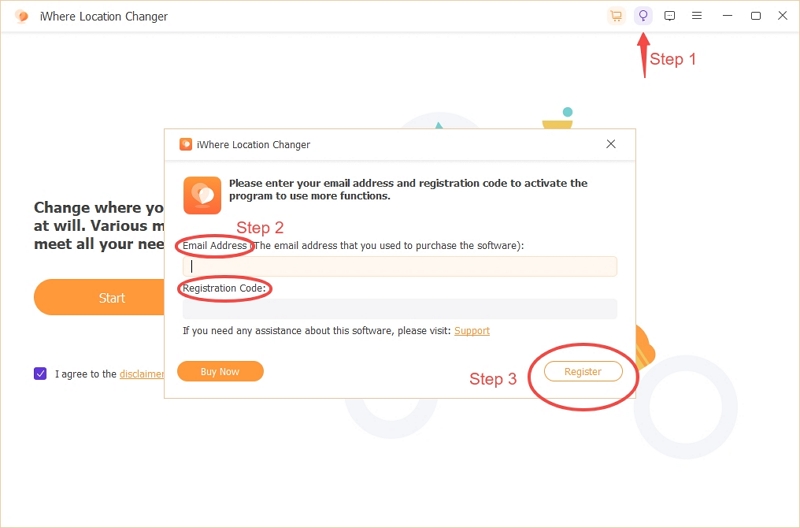
看到「啟動成功」確認後,返回應用程式主畫面。
敲击 “現在體驗” 釋放 iWhere 的全部潛力,開始您的無限位置欺騙之旅!
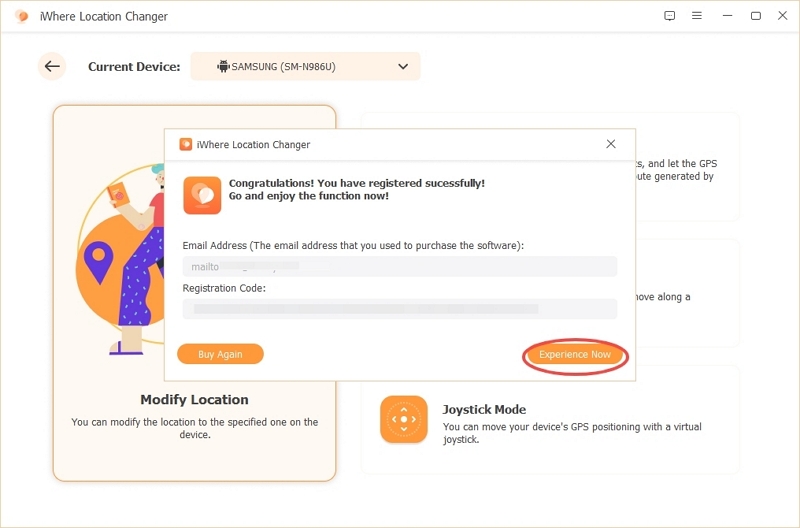
連接您的 Android 裝置
1. 啟動連線過程
在電腦上啟動 iWhere Location Changer 應用程序,然後點擊主畫面上的「開始」開始。
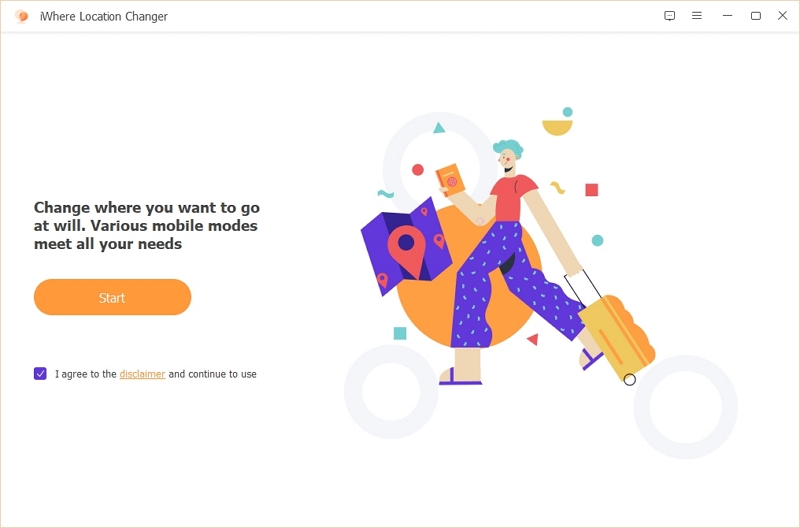
2. 選擇您的連線方式
您可以透過以下方式將 Android 裝置連接到電腦:
選擇 1。 USB連接
選擇 2。 無線連線
點擊“Android 無線連接”以獲取有關無線選項的詳細說明。
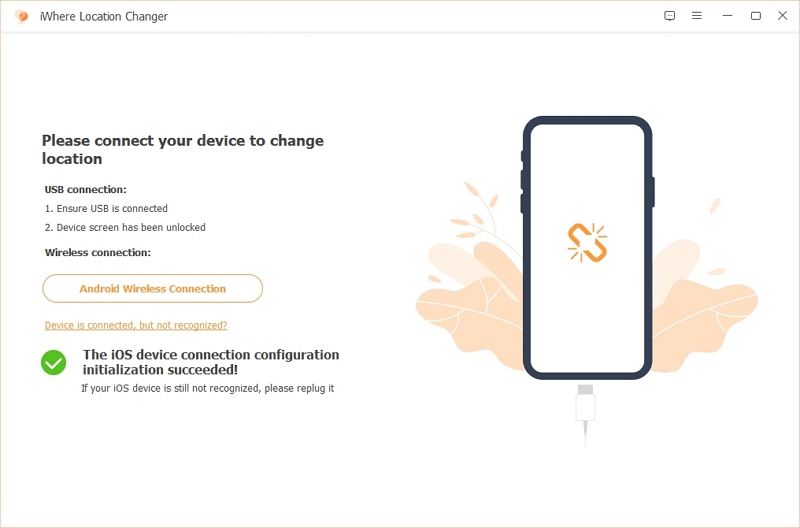
3. USB 連接
使用電纜將 Android 手機連接到電腦。依照螢幕上的指示在 Android 裝置上啟用開發者模式。
啟用後,iWhere 將自動安裝所需的軟體 - FoneFab 並設定您的裝置。
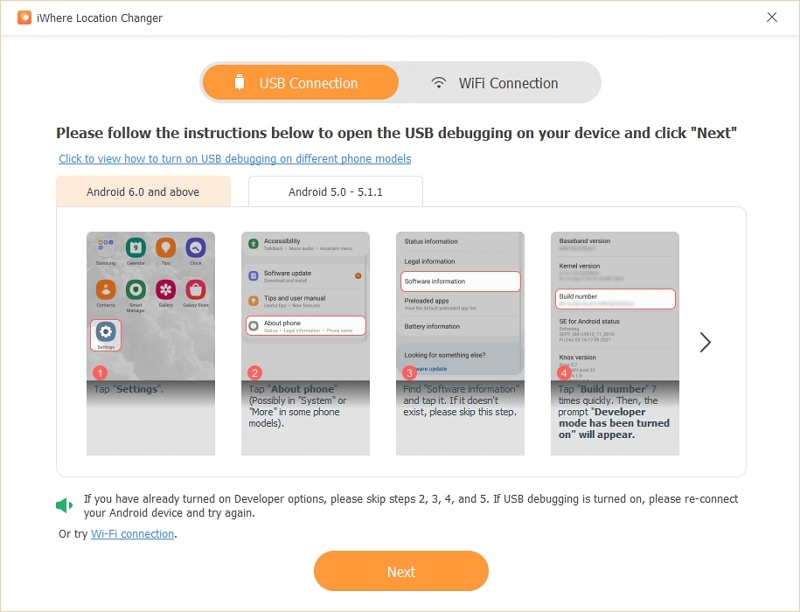
在開發者模式下找到並開啟「選擇模擬位置應用程式」。然後按一下“完成”。
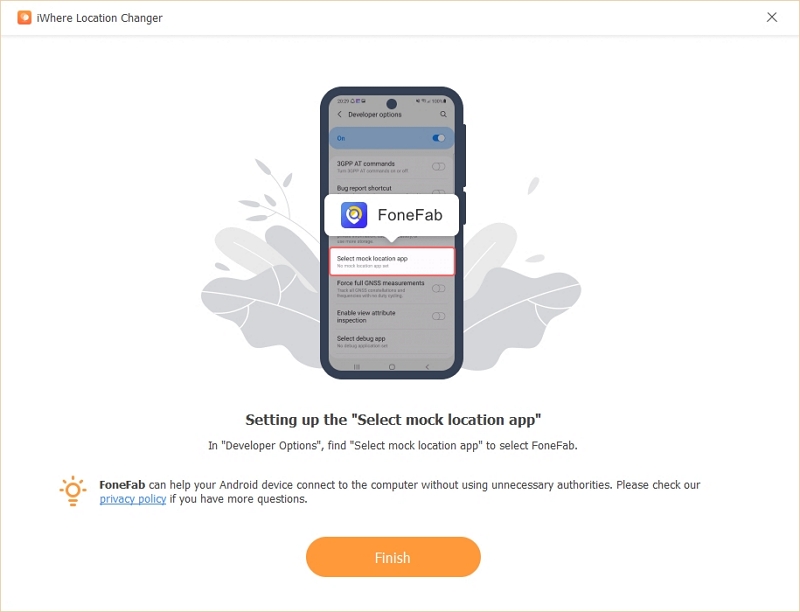
4. 無線連接
如果您喜歡無線連線:
首先,在您的 Android 手機上下載並安裝 FoneFab APK。
接下來,使用三個選項之一來無線連接您的裝置:
一個。將兩個裝置連接到同一 Wi-Fi 網路。
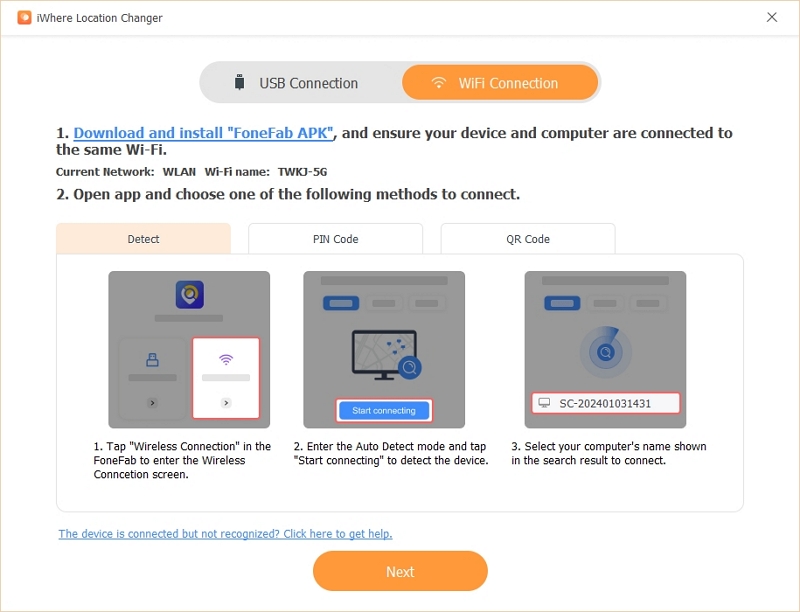
b.輸入 密碼 顯示在 iWhere 上的 FoneFab 中。
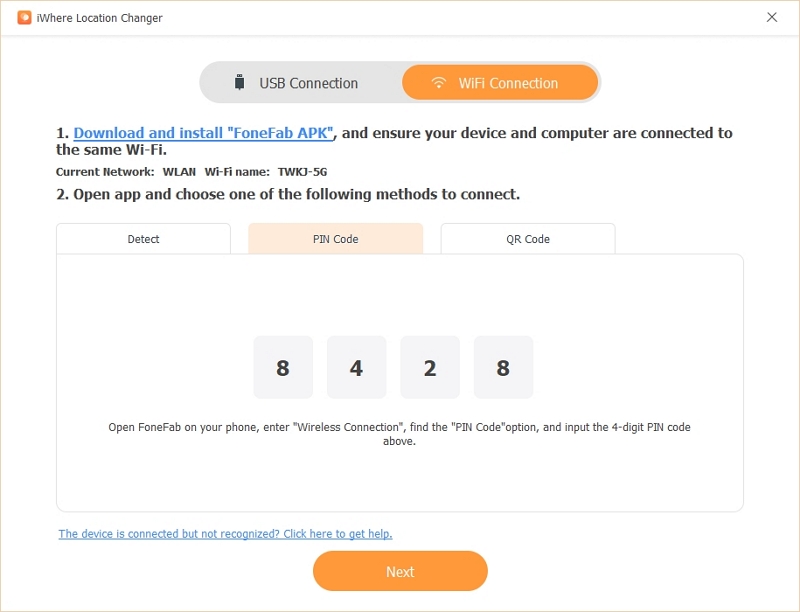
c.掃描 QR 圖碼 使用 FoneFab 在 iWhere 應用程式中顯示。
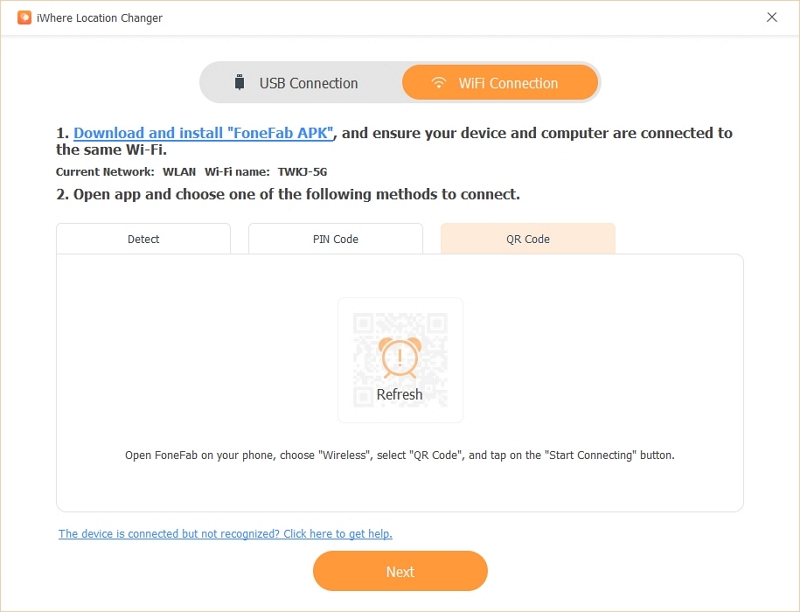
5. 驗證您的設備
連線成功後,確認顯示的裝置就是您要修改 GPS 位置的裝置。點選「確定」進入主要功能儀表板。
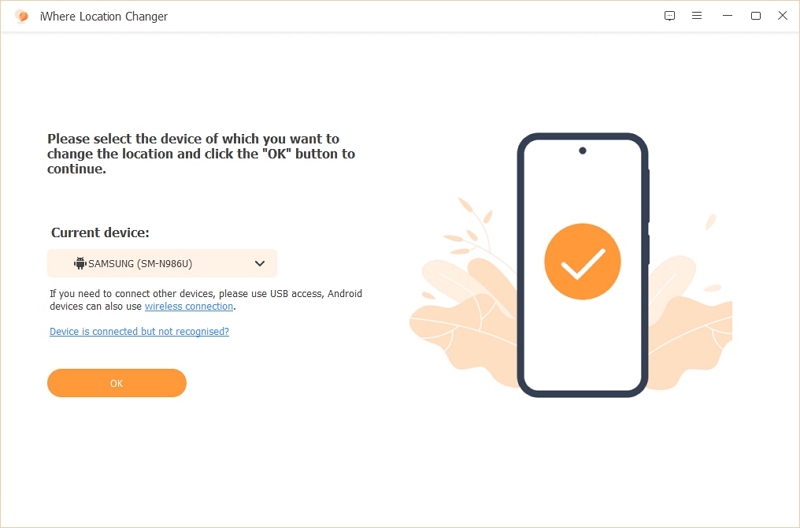
如何一鍵偽造 Android GPS 位置?
訪問修改位置面板
修改位置模式是 iWhere Location Changer 的核心功能,讓您一鍵即可立即變更裝置的位置。它可以與 Google 地圖、Life360 和其他基於 GPS 的軟體等應用程式無縫協作。
點擊應用程式左側邊欄上的修改位置部分。

調整並設定您的位置
1. 地圖將顯示您的 Android 裝置的目前位置。
2. 使用 + 和 - 右下角的按鈕可放大或縮小地圖。
3. 拖曳地圖以精確定位您所需的位置,或在左側搜尋欄中輸入位址。
4. 單擊 “調整” 来欺骗你的位置。
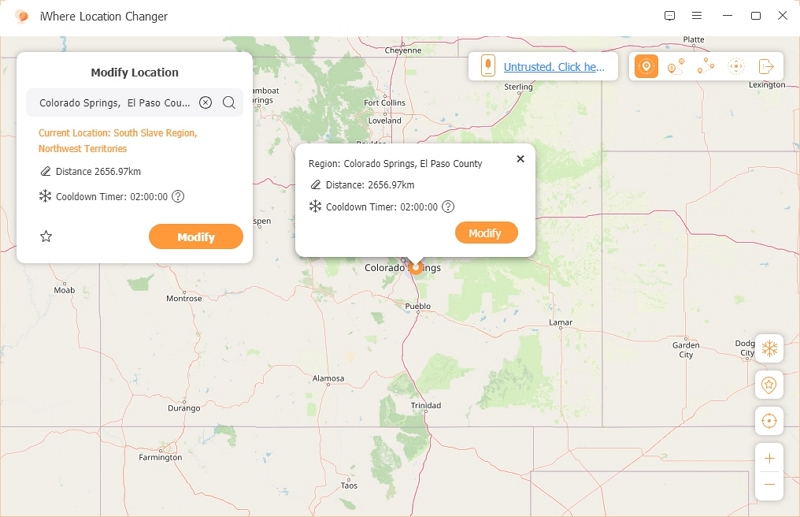
確認修改成功
成功更改位置後,您會看到綠色的√,表示成功。
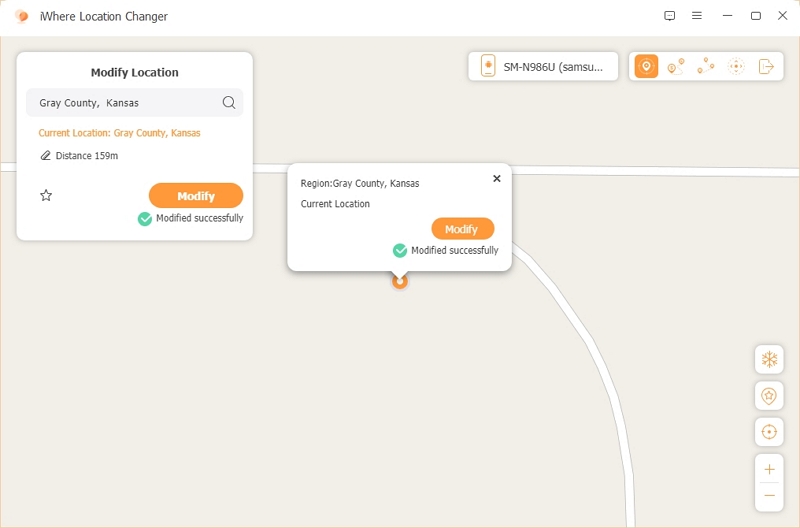
用於增強安全性的冷卻計時器
冷卻計時器功能可防止基於位置的遊戲偵測到 GPS 的突然變化。
1. 若要啟動它,請點選右下角的雪花圖示。
2. 透過計算從起點到目的地實際所需的最佳時間來模擬自然運動。
3. 此功能對於避免遊戲或追蹤應用程式中的檢測特別有用。
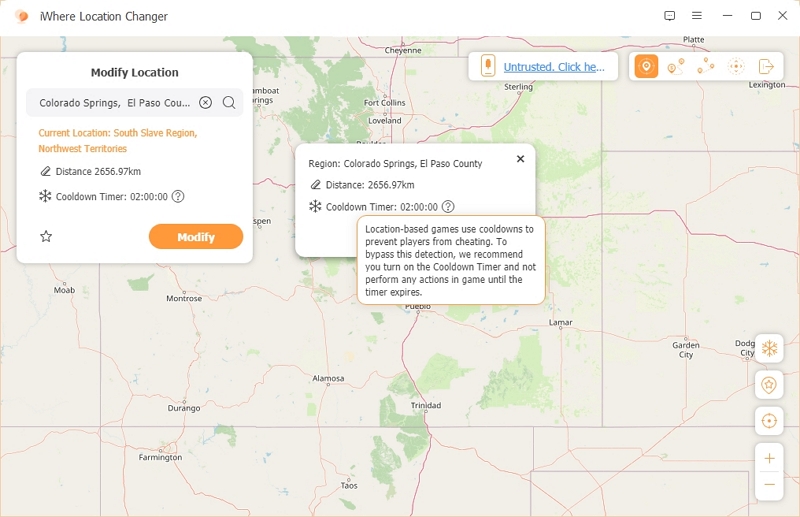
如何透過一站式模式更改Android GPS運動?
接入一站式模式
一站式模式模擬 GPS 沿著預先定義的路線和速度(範圍從 0.5m/s 到 50m/s)移動,讓您的位置變化顯得更加真實。這非常適合為監控 GPS 行為的應用程式創建自然的運動模式。
1. 點選右上角第二個圖示切換至一站式模式。
2. 或者,返回主畫面並選擇一站式模式。
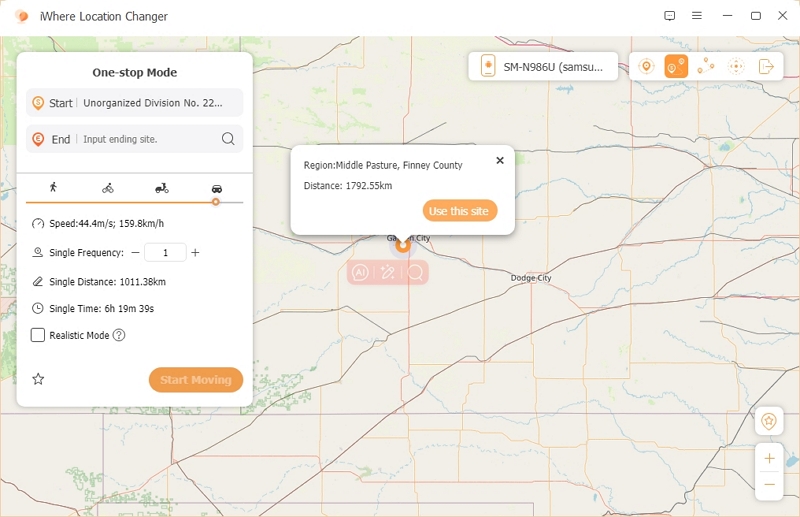
設定您的目的地
1. 按一下地圖標記您想要的目的地,然後點擊「使用此網站」將其設定為端點。
2. 或者,在側邊欄中的「結束」欄位中輸入目標位址。
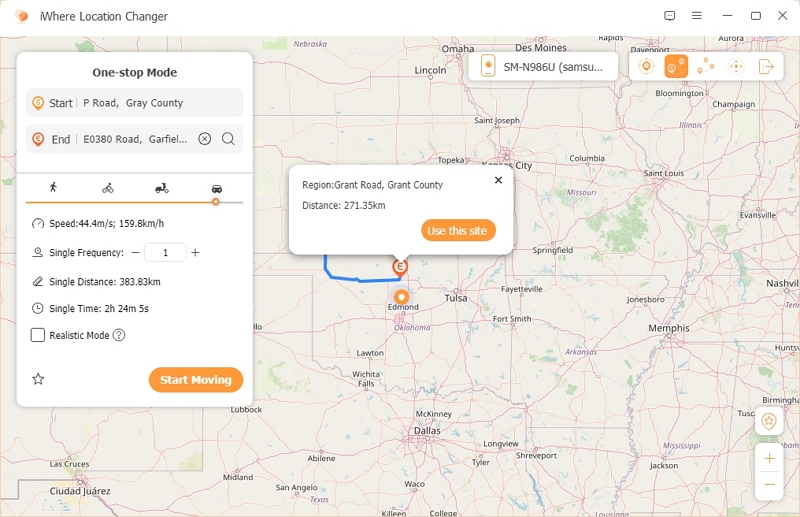
調整移動速度
1. 使用左側的滑桿設定您的首選速度。有四種速度等級可供選擇,模擬步行、騎自行車、駕駛或快速移動的車輛。
2. 速度範圍為 0.5m/s 至 50m/s,旨在模仿真實的運動模式並避免被位置監控應用程式或追蹤器偵測到。
開始移動
1. 點選“開始移動”開始模擬。
2.您的GPS座標將沿著規劃的路線即時移動。
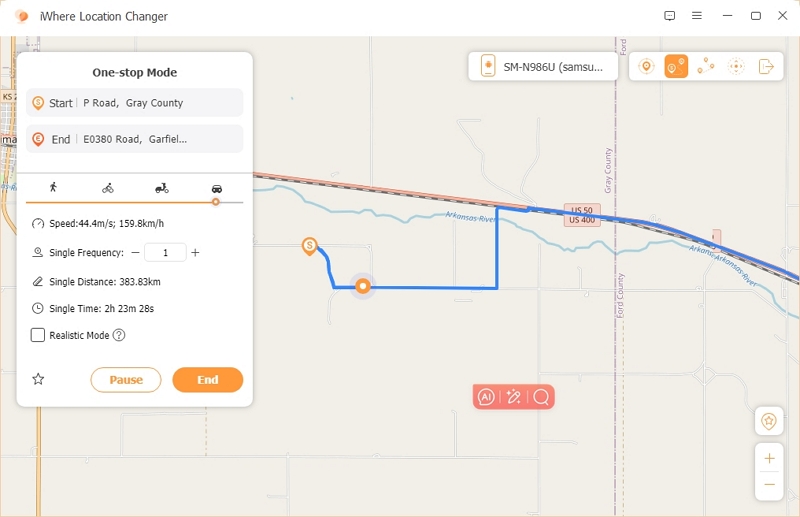
啟用真實模式
1. 為了增加真實感,請勾選該選項旁的小方塊來啟動真實模式。
2. 此模式沿路線引入隨機加速和減速,模擬自然運動模式,因為現實生活中沒有人以恆定速度運動。
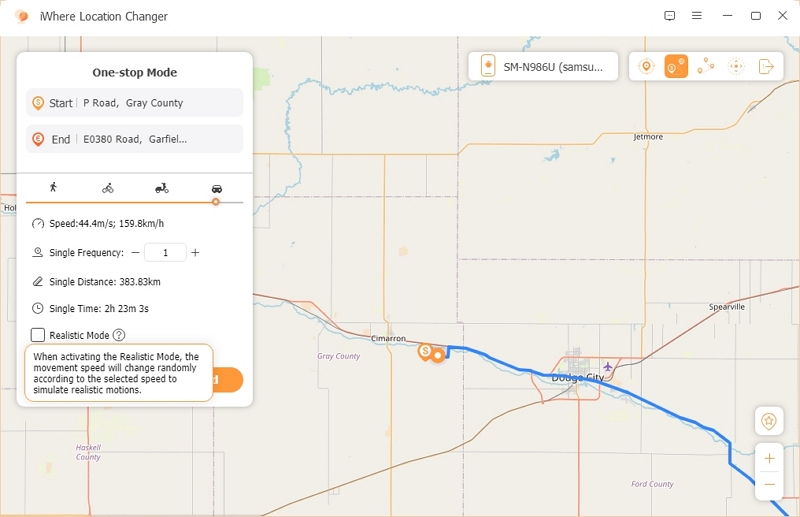
如何使用多站模式模擬 Android GPS 運動?
訪問多站模式
多站模式可讓您為 GPS 運動設定多個路徑點,非常適合遊戲玩家收集多個物品或創建逼真的運動模式以躲避追蹤。
1. 點選右上角的多站模式圖示可切換模式。
2. 或者,前往 iWhere Location Changer 主畫面並選擇多站模式。
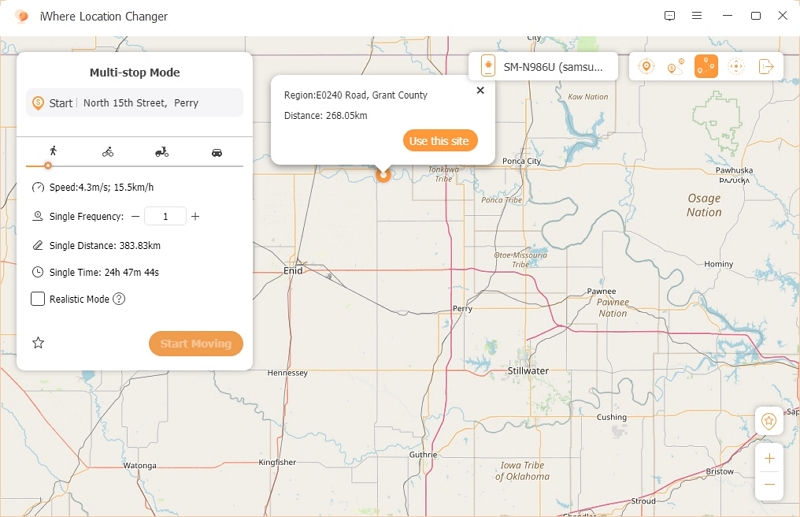
設定航點和目的地
1. 點選地圖選擇您想要的位置,然後點選「使用此站點」確認每個航點。
2. 或者,在地圖上選擇多個隨機點,然後在左側邊欄中調整或細化路徑點和目的地。
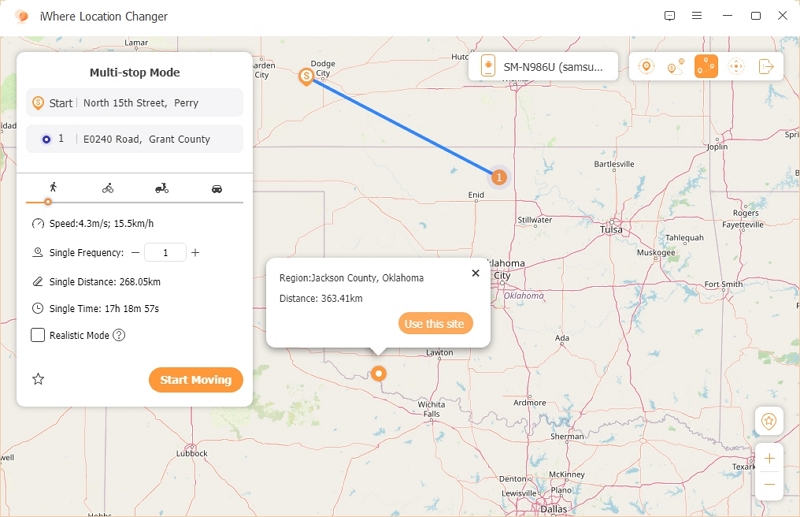
規劃您的路線和速度
1. 設定地點後,應用程式會自動產生順序路線。
2. 使用左側滑桿調整移動速度(速度範圍:0.5m/s 至 50m/s)。
3. 對於真實的運動,請透過勾選該方塊來啟用真實模式。此選項引入隨機加速和減速以獲得更自然的 GPS 行為。
開始移動
1. 點選「開始移動」開始您的路線。
2. Android 裝置的 GPS 位置將以指定的速度依照計畫的路線行駛。
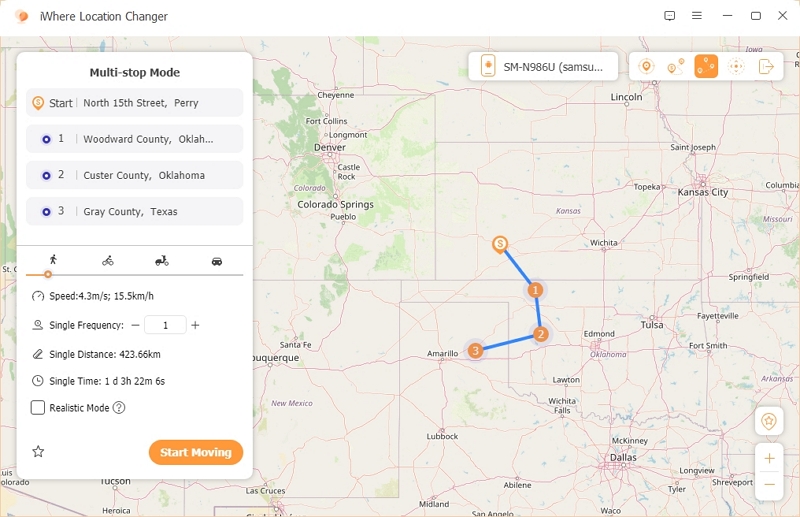
重新排序航點(可選)
如果您對航點順序不滿意,只需拖曳並重新排列側欄中的點即可變更順序。
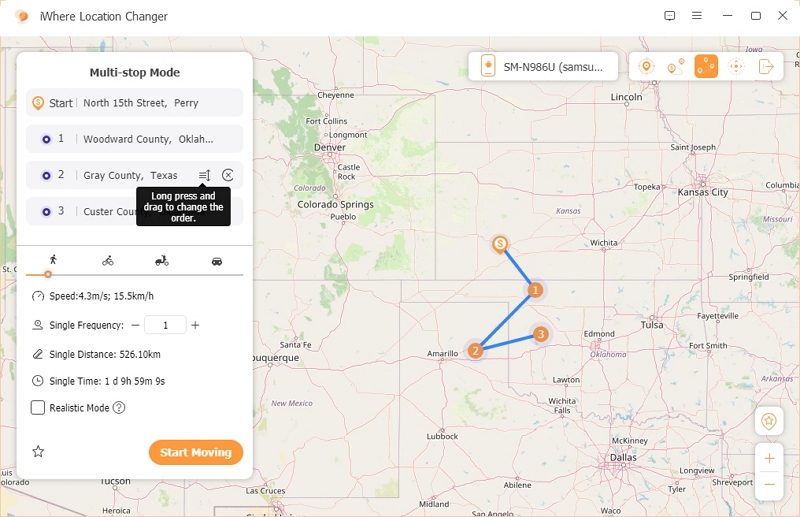
如何使用操縱桿模式偽造 Android GPS 運動?
存取操縱桿模式
操縱桿模式可讓您使用虛擬操縱桿即時動態控制 GPS 位置。此功能對於《Pokémon GO》或《Monster Hunter Now》等遊戲特別有用,其中探索和精確的位置控制是關鍵。
1. 點選 操纵杆模式 右上角的圖示可切換到此模式。
2. 或者,前往 iWhere Location Changer 主畫面並選擇 操縱桿模式。
選擇控制模式
底部的控制面板可讓您在以下之間切換:
A. 滑鼠模式: 使用螢幕上的箭頭鍵 (↑ ↓ ← →)來控制您的位置。
非常適合導航需要精確移動的遊戲或應用程式。
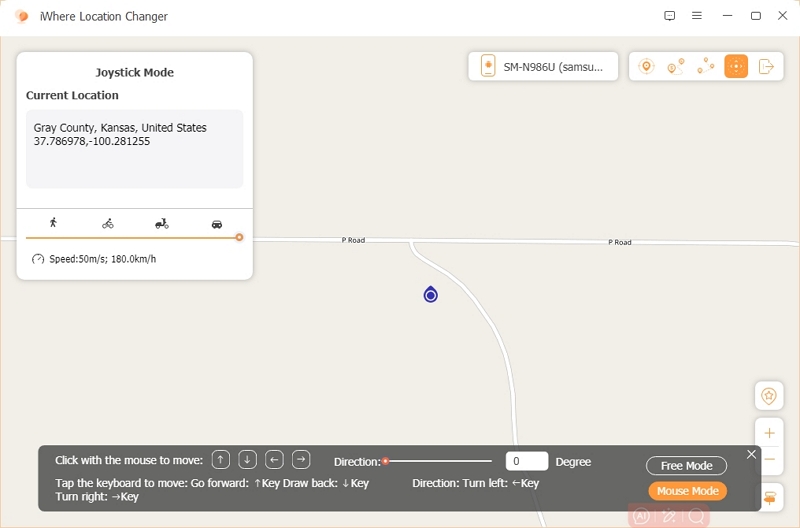
B、自由模式: 使用鍵盤的箭頭鍵直接移動您的 GPS 位置。
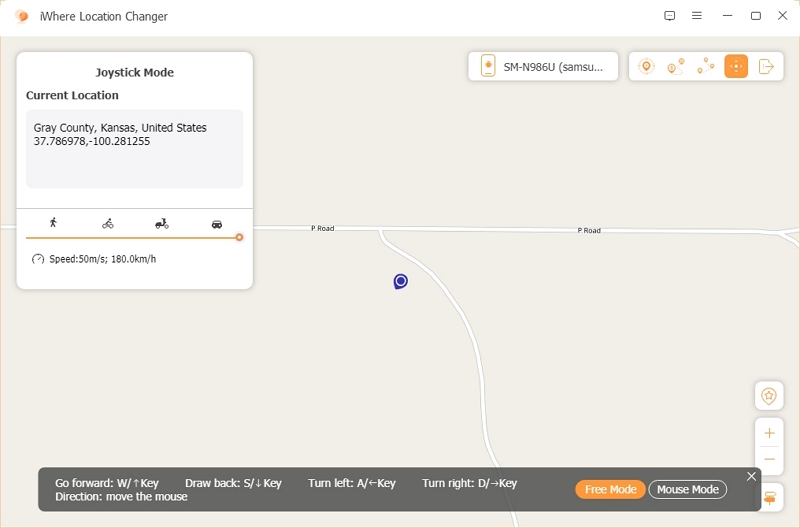
設定你的移動速度
1. 調整速度滑桿進行切換 步行、騎自行車、電動滑板車或汽車速度.
2. 所選速度將應用於您的下一步動作,確保平滑、真實的過渡。
優化您的操縱桿體驗
1. 一旦您熟悉了操縱桿,您可以透過點擊隱藏控制面板 x 在黑色面板的右上角。
2. 若要恢復面板,請點選應用程式右下角的操縱桿圖示。
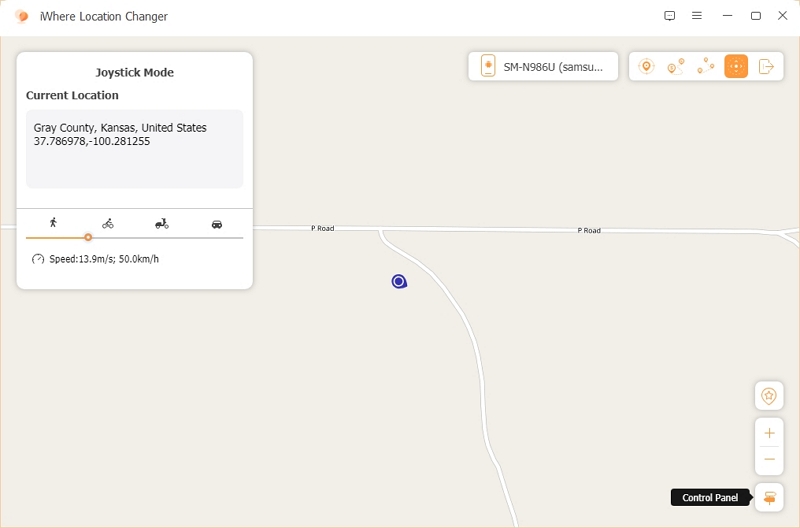
常見問題(適用於 iPhone 和 Android)
探索新的 iPhone 位置更改器 — iWhere 位置更改器!您可以享受美妙的位置模擬體驗並徹底改變您的iPhone的位置。無論您是在遊戲中探索虛擬世界,還是在社群媒體上發布最熱門的地點,iWhere 都是您實現這些目標的首選工具。無需越獄或任何複雜的操作,只需幾個簡單的步驟,您就可以欺騙遊戲和社交平台,讓他們認為您在世界任何地方。 iWhere將為您帶來無限可能。
技術支援和常見問題(適用於iPhone和Android)
我以後如何再次使用這個位置作為我的目的地?
若要儲存位置以供日後使用,請依照下列步驟操作:
1. 保存位置
將位置設定為目的地後,點擊右下角的星形圖示進行儲存。
2. 存取已儲存的位置
若要查看您儲存的位置,請點選右下角雪花圖示下方的星形按鈕。這將顯示所有您最喜愛的地點和路線歷史記錄。
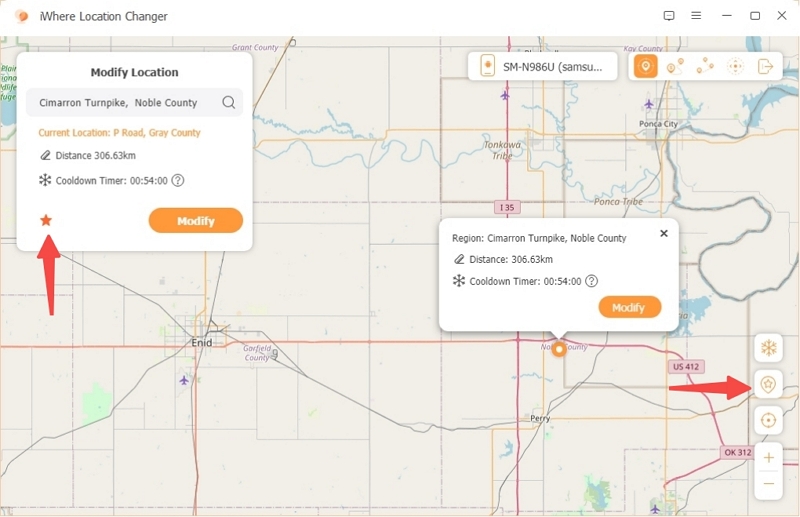
3. 重複使用已儲存的位置
若要再次使用已儲存的位置或路線,請點選已儲存位置旁的三個點圖示。
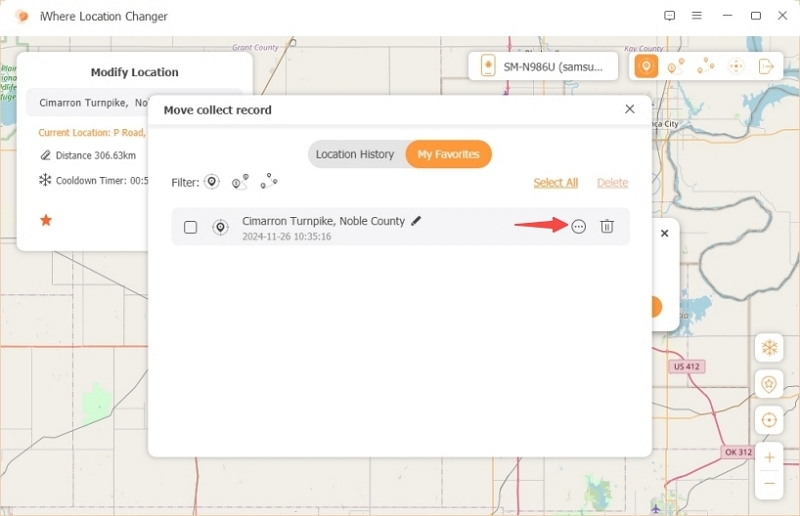
在彈出視窗中,按一下「使用」再次將其設定為目的地。
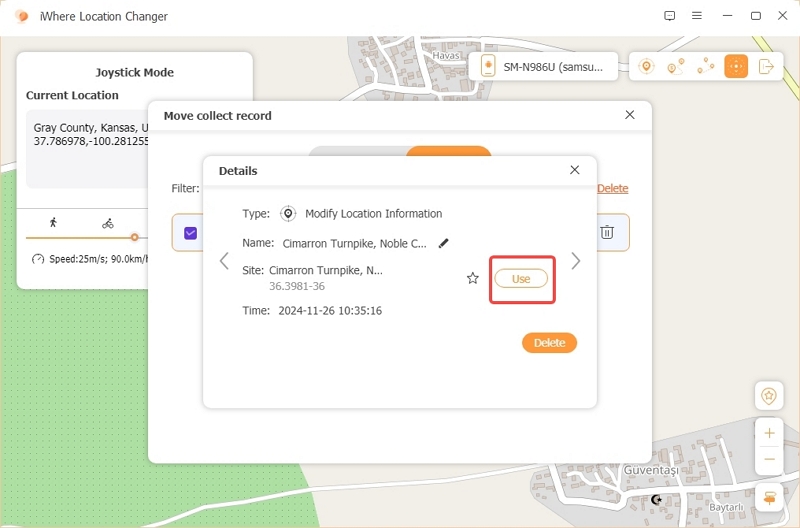
這使您可以快速重新訪問常用位置,而無需再次搜尋它們。
如何切換應用程式中的語言?
要更改 iWhere Location Changer 中的語言:
1. 點選右上角的三橫線圖示開啟選單。
2. 將滑鼠停留在語言上可查看支援的語言清單。
3. 從提供的選項中選擇您的首選語言。
這將立即將應用程式的語言變更為您的選擇。
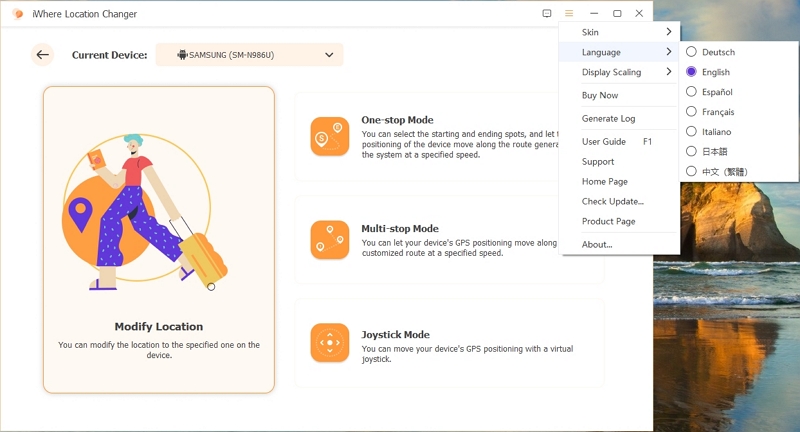
如果我對產品改進有疑問或建議該怎麼辦?
如果您對 iWhere 位置變更器有任何疑問或建議:
點擊訊息圖示提交您的寶貴回饋。
我們將盡力解決您的疑慮,並考慮您對未來更新的建議。